ppt圆环比例图
随着社会和经济的发展,电脑PPT软件已经成为我们生活中必不可少的一部分,那么我们怎么在电脑PPT中制作环绕成圆的多层圆环图呢,接下来就让小编来教你们吧。
具体如下:
1. 第一步,打开电脑上的PPT软件,并建立空白演示文稿。
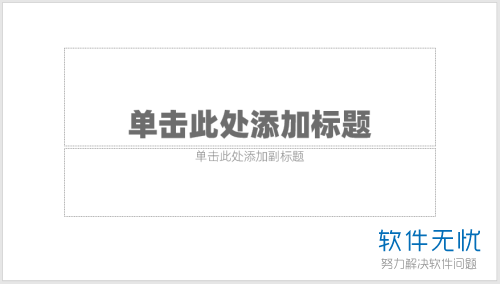
2. 第二步,点击菜单栏中的插入按钮,在弹出页面中插入圆环图。
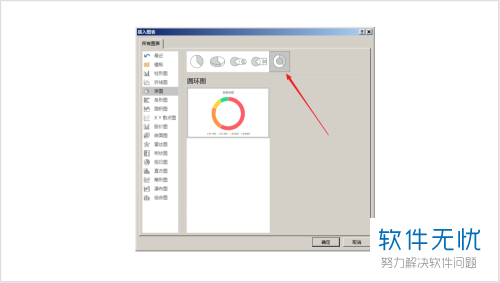
3. 第三步,设置圆环图的原始数据为多行并且每行数据的数值相同。
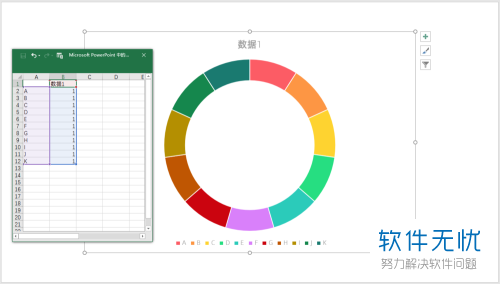
4. 第四步,复制数据并在下方粘贴多列数据。
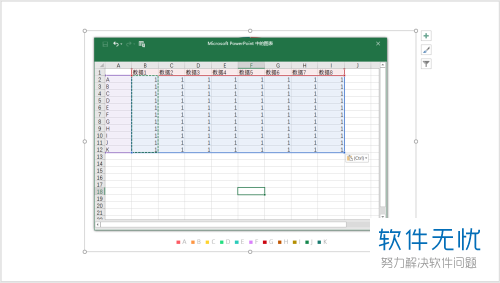
5. 第五步,完成后就可以看到多层原图效果图,如下图所示。
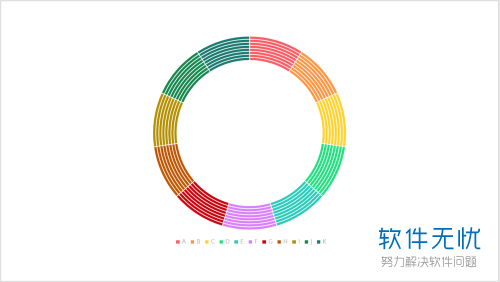
6. 第六步,我们可以改变内径大小来设置各个层次圆环的宽度。
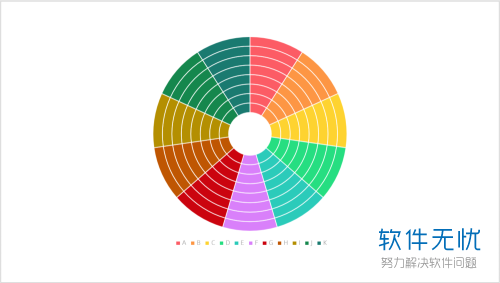
7. 第七步,设置外圈为同种颜色,内侧为另一种相同颜色。
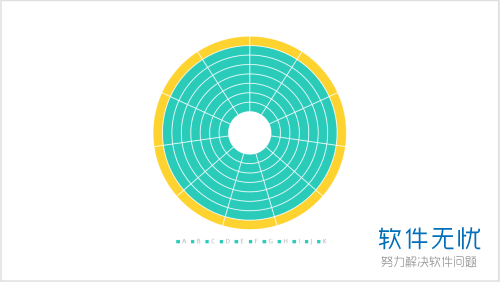
8. 第八步,根据数据的大小设置外圈的圆环填充为背景色,环数表示数据大小。以下为效果图。
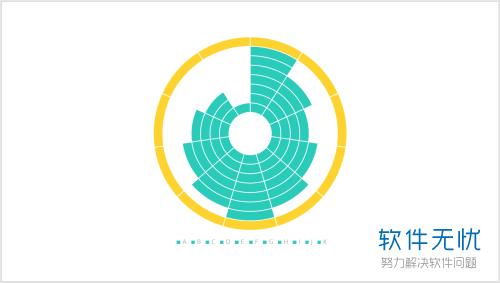
以上就是小编为大家介绍的怎么在电脑PPT中制作环绕成圆的多层圆环图的方法,你们学会了吗?
猜你喜欢
更多-
 excel怎么制作一个随数据变化的圆环比例图?
excel怎么制作一个随数据变化的圆环比例图?卡饭教程 · 其他 2017-05-17
-
 ppt怎么设计百分比圆环图表? ppt圆环图的制作方法
ppt怎么设计百分比圆环图表? ppt圆环图的制作方法卡饭教程 · 其他 2018-05-12
-
 Excel表格怎么制作彩色的圆环统计图?
Excel表格怎么制作彩色的圆环统计图?卡饭教程 · 其他 2017-10-08
-
 ppt怎么设计双色圆环的生产计划图?
ppt怎么设计双色圆环的生产计划图?卡饭教程 · 其他 2018-01-31
-
 PPT怎么设计门环效果的圆环图?
PPT怎么设计门环效果的圆环图?卡饭教程 · 其他 2018-09-18
-
 如何在电脑PPT中制作环绕成圆的多层圆环图
如何在电脑PPT中制作环绕成圆的多层圆环图卡饭教程 · 其他 2019-05-25
-
 PPT水晶球式比例图画法
PPT水晶球式比例图画法卡饭教程 · 其他 2014-04-30
-
 PPT中怎么制作多层圆环图表?
PPT中怎么制作多层圆环图表?卡饭教程 · 其他 2018-08-21
-
 PPT2003中制作三维格式的圆环图
PPT2003中制作三维格式的圆环图卡饭教程 · 其他 2014-05-03
-
 Excel仿旋转按钮圆环图的方法
Excel仿旋转按钮圆环图的方法卡饭教程 · excel 2016-12-24
